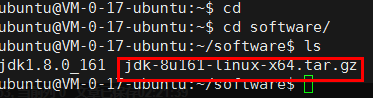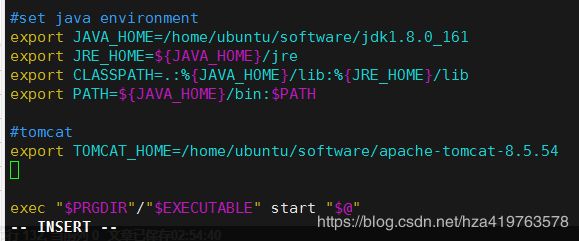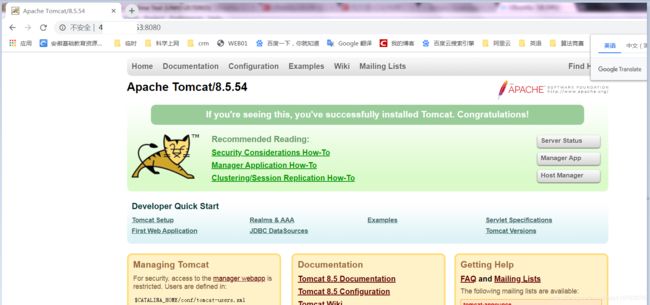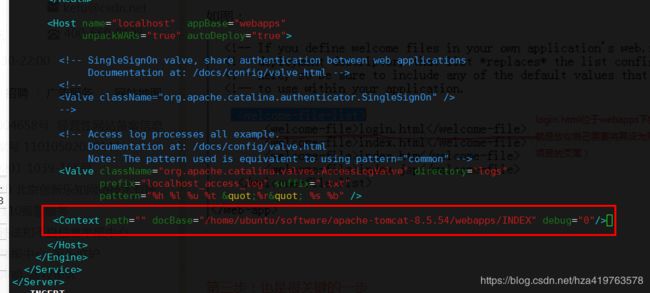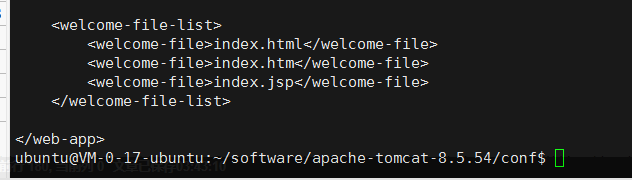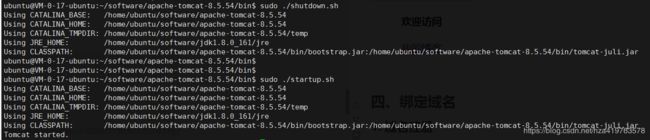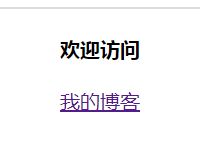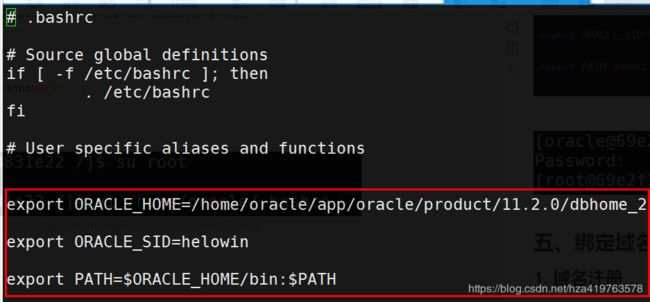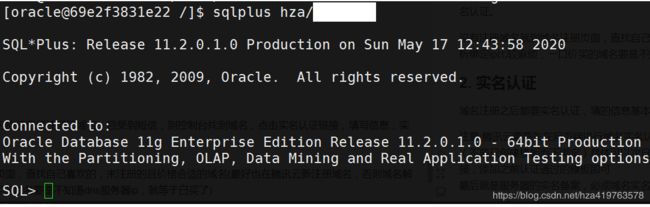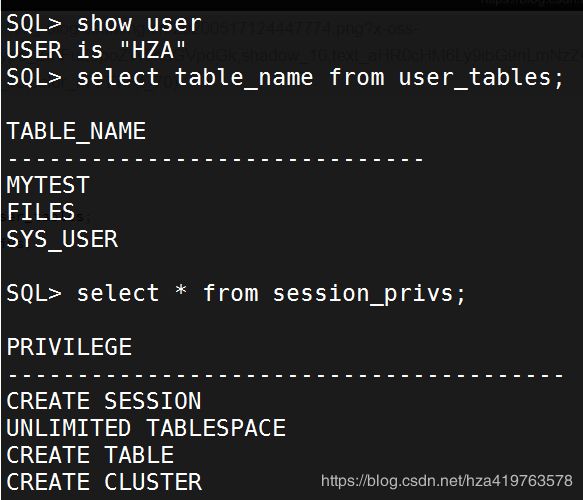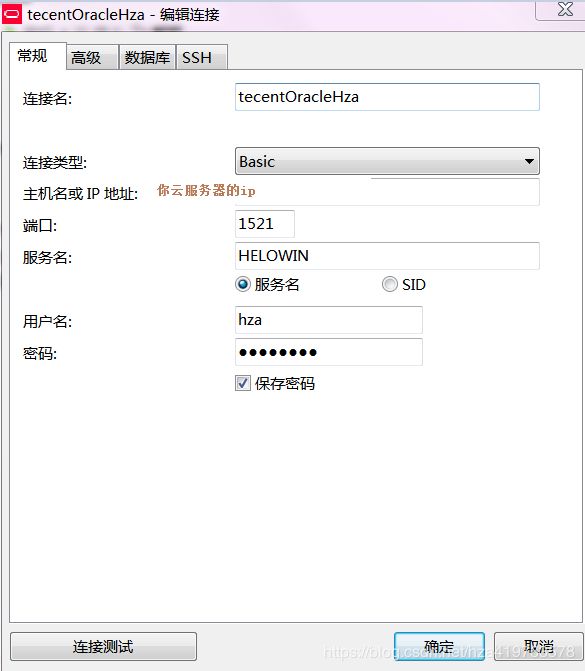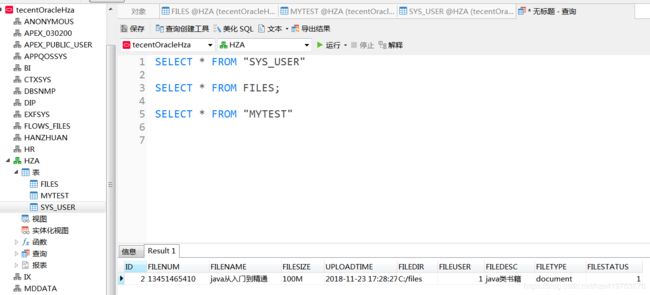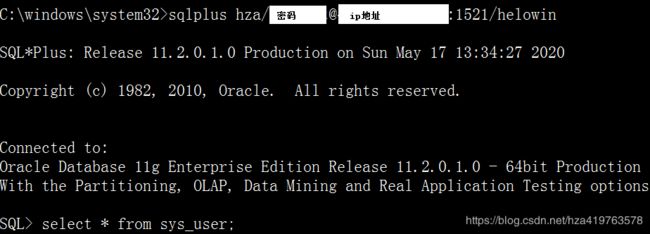腾讯云ubuntu18.04搭建javaweb环境(jdk8,tomcat8,oracle11g)
文章目录
- 前言
- 一、购买服务器
- 1.1 注册腾讯云账号
- 1.2 购买流程简述
- 1.3 下载安装好xshell6和xftp客户端
- 二、配置jdk8环境
- 2.1 在线安装
- 2.2 离线安装
- 1.下载linux版本jdk:
- 2. 利用xftp上传到服务器
- 3.命令行查看
- 4. 解压安装jdk
- 5、首次为root用户创建密码
- 6、切换到root用户
- 7、修改文件权限,好配置环境变量
- 8、vim编辑文件,在末尾添加环境变量
- 9、source刷新文件
- 10、查看jdk是否安装成功
- 三、安装tomcat
- 离线安装
- 1. 下载上传安装包
- 2、解压安装
- 3、给文件赋予访问权限(否则有些文件夹无法访问)
- 3、修改启动脚本(定义环境变量 否则无法启动)
- 4、启动服务
- 5、浏览器暂用ip访问
- 6、修改80端口
- 7、修改默认初始页面
- 7.1 准备初始页面
- 7.2 配置自定义初始页面
- 7.3 重启tomcat测试
- 四、oracle 11g
- 1、拉取镜像
- 2、创建容器
- 3、启动容器
- 4、进入镜像进行配置
- 4.1、 进入容器
- 4.2、切换到root 配置环境变量
- 4.3 首次用oracle用户登录 进行一些数据库的初始配置
- 5 下次如何登录sqlplus
- 6 本地用Navicat远程连接服务器端的oracle(==自己的电脑不用启动oracle了,负担减轻了不知多少==)
- 7. 本机如果安装了sqlplus工具(很小的一个单独工具)本机cmd也可以连接
- 8 javaweb后端 写远程服务器ip地址路径
- 五、绑定域名
- 1. 域名注册
- 2. 实名认证
前言
去年买的阿里云过期了,续费贵得要死,今年为了毕设再买个腾讯云吧
阿里云还是腾讯云学生均有首次购买优惠,阿里云首次续费优惠,今年买腾讯云发现两次续费优惠
阿里云好好把握两次机会,一买就买一年,然后续费一年,可以低价使用两年的云服务器
腾讯云两次续费则是3年
腾讯云学生优惠购买网址:https://cloud.tencent.com/act/campus?fromSource=gwzcw.2432500.2432500.2432500&utm_medium=cpc&utm_id=gwzcw.2432500.2432500.2432500
我选的是ubuntu18.04系统
需要域名的可以加16元买个.cn域名 比较方便
一、购买服务器
1.1 注册腾讯云账号
之前没有腾讯云账号,直接微信扫码登录,会自动创建新账号。同是腾讯产品,微信登录安全方便!
1.2 购买流程简述
微信扫码付费购买
腾讯云助手公众号收到通知
小程序完成实名认证
1.3 下载安装好xshell6和xftp客户端
云服务器控制台查看服务器ip
腾讯云助手公众号收到密码
利用主机ip和密码远程连接服务器
二、配置jdk8环境
2.1 在线安装
在线安装jdk8输入命令总是长时间没反应或者好长好长时间后提示失败,不知啥原因,最后放弃了,直接离线安装。
2.2 离线安装
1.下载linux版本jdk:
链接:https://pan.baidu.com/s/1gTzIeHnyrGJv0ie98qslWA
提取码:1i4q
2. 利用xftp上传到服务器
依次输入命令:
cd
mkdir software
3.命令行查看
4. 解压安装jdk
tar zxvf 后按tab即可
tar zxvf jdk1.8.0_111
解压完成即可配置环境变量
5、首次为root用户创建密码
先输入命令
sudo passwd root
然后两次输入root用户密码(不回显)
6、切换到root用户
su root
输入刚才设置的密码
7、修改文件权限,好配置环境变量
chmod 777 /etc/profile
8、vim编辑文件,在末尾添加环境变量
export JAVA_HOME="/home/ubuntu/software/jdk1.8.0_161"
export PATH="$JAVA_HOME/bin:$PATH"
export CLASSPATH=".:$JAVA_HOME/lib:$CLASSPATH"
注意第一行要是自己刚刚解压jdk的目录
9、source刷新文件
source /etc/profile
10、查看jdk是否安装成功
java -version
三、安装tomcat
离线安装
1. 下载上传安装包
文件不大,tomcat8.5.54也就9.83M 离线下载也很方便
直接官网下载核心包即可:https://tomcat.apache.org/download-80.cgi
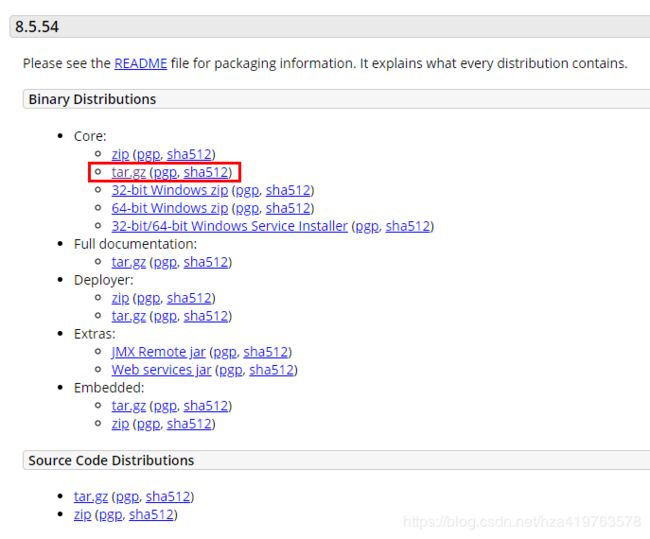
同样放到刚才jdk的目录下

2、解压安装
直接 sudo tar -zxvf apa 按tab即可
sudo tar -zxvf apache-tomcat-8.5.54.tar.gz
3、给文件赋予访问权限(否则有些文件夹无法访问)
sudo chmod 755 -R apache-tomcat-8.5.54
3、修改启动脚本(定义环境变量 否则无法启动)
sudo vim startup.sh
最后一行执行命令之前加上
注意jdk路径和tomcat路径
#set java environment
export JAVA_HOME=/home/ubuntu/software/jdk1.8.0_161
export JRE_HOME=${JAVA_HOME}/jre
export CLASSPATH=.:%{JAVA_HOME}/lib:%{JRE_HOME}/lib
export PATH=${JAVA_HOME}/bin:$PATH
#tomcat
export TOMCAT_HOME=/home/ubuntu/software/apache-tomcat-8.5.54
shutdown.sh也同样配置下 否则也用不了 重启tomcat比较麻烦
4、启动服务
切换到tomcat bin目录下
sudo ./startup.sh
5、浏览器暂用ip访问
6、修改80端口
切换到tomcat到conf目录下 修改server.xml(要sudo管理员权限修改)
cd conf
sudo vim server.xml
本来是 port=“8080” 将其修改为80 也即是默认端口号
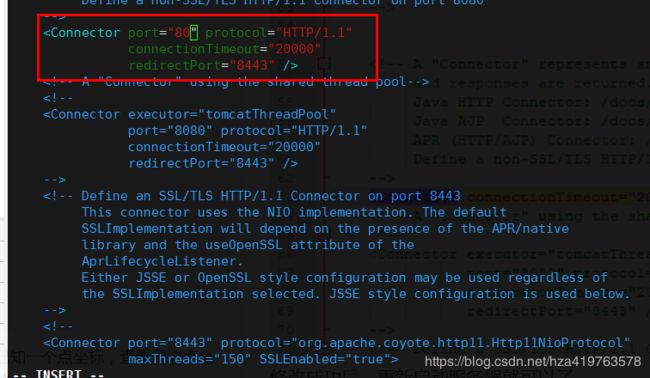
7、修改默认初始页面
7.1 准备初始页面
先在webapp下新建一个INDEX目录来存放自定义的漂亮的主页
sudo mkdir INDEX
![]()
上传index.html,到新建目录,没有权限先上传到普通目录,再用sudo 命令复制或者移动即可
![]()
最好是小写index.html 下面少改一个配置
7.2 配置自定义初始页面
sudo vim server.xml
7.3 重启tomcat测试
sudo ./shutdown.sh
sudo ./startup.sh
四、oracle 11g
xshell连接,先切换到root用户
su root
输入密码
1、拉取镜像
虽然是阿里云的仓库,但是腾讯云也可以用的,注意xshell连接后先su root切换到root
docker pull registry.cn-hangzhou.aliyuncs.com/helowin/oracle_11g
文件较大 慢慢等候
2、创建容器
docker run -d -p 1521:1521 --name oracle11g registry.cn-hangzhou.aliyuncs.com/helowin/oracle_11g
3、启动容器
docker start oracle11g
4、进入镜像进行配置
4.1、 进入容器
docker exec -it oracle11g bash
注意容器里面的用户和服务器实际的用户不是一个概念
容器内还有两个单独的用户,root和oracle
进入容器后相当于进入了另一个虚拟环境 下面的操作都是在此虚拟环境(容器)下进行的
4.2、切换到root 配置环境变量
容器root用户密码是helowin就是装好的oracle的默认数据库名(不是orcl而是helowin)
su root
helowin
配置环境变量
vi /home/oracle/.bashrc
末尾加上
export ORACLE_HOME=/home/oracle/app/oracle/product/11.2.0/dbhome_2
export ORACLE_SID=helowin
export PATH=$ORACLE_HOME/bin:$PATH
4.3 首次用oracle用户登录 进行一些数据库的初始配置
不切换到oracle可能拿不到管理员权限
su - oracle
sqlplus /nolog
conn /as sysdba
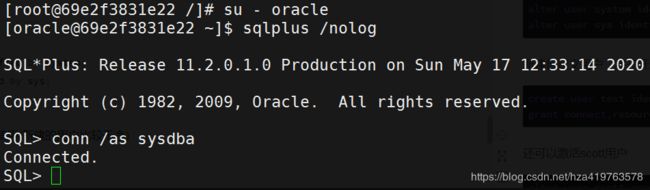
现在已经有了管理员权限,可以设置一下默认的几个用户和创建并授权几个将来要使用的用户了
如:
修改两个管理员用户密码:
alter user system identified by system;
alter user sys identified by sys;
新建自定义用户,将来开发使用(新建的用户比较干净)
create user test identified by test;
grant connect,resource,dba to test;
还可以激活scott用户
alter user scott account unlock;
alter user scott identified by tiger;
5 下次如何登录sqlplus
重启服务器要重新启动容器
docker start oracle11g
1、刚刚xshell远程连接好: 切换到su root

2、进入容器环境
docker exec -it oracle11g bash
sqlplus test/test
show user
select table_name from user_tables;
select * from session_privs;
6 本地用Navicat远程连接服务器端的oracle(自己的电脑不用启动oracle了,负担减轻了不知多少)
7. 本机如果安装了sqlplus工具(很小的一个单独工具)本机cmd也可以连接
sqlplus scott/tiger@x.x.x.x:1521/helowin
8 javaweb后端 写远程服务器ip地址路径
jdbc.url=jdbc:oracle:thin:@127.0.0.1:1521:helowin
将“127.0.0.1”换成你云服务器的ip即可
其实就是将本地的localhost换成实际的公网ip地址 然后数据库名由orcl换成helowin
自己电脑本地的数据库都可以光荣退休了
五、绑定域名
1. 域名注册
刚开始点了+16元体验.cn域名应该已经注册了域名,且受到短信,到控制台找到域名,点击实名认证链接,填写信息,实名认证。
没有注册域名就到域名注册页面,查找自己喜欢的,未注册的且价格合适的域名(最好也在腾讯云新注册域名,否则域名解析绑定ip比较麻烦,一口价买的域名要是不知道dns服务器ip,就等于白买了)
2. 实名认证
域名注册之后都要实名认证,填的信息基本一样。就是审核期很长,慢慢等吧…暂且ip访问,服务器也还是可以用的
注意:腾讯云需要先在网页端进行域名实名认证(在浏览器端填写信息,很快)
(不要只创建模板而不绑定)具体可以次日为域名添加ip解析,添加成功后会提示域名有没有实名认证,没有会出现认证链接,添加之前认证通过的模板即可
最后就是服务器的实名备案,必须域名实名认证成功3天后才能认证,在微信小程序端填写实名认证信息。默默等3天…